Sony DPF-WA700 User Manual [ru]

4-400-694-81(2)
Содержание
Цифровая фоторамка
Руководство
функции
функции
неисправностей
устранение
Укaзaтeль
Основные
Дополнительные
Поиск и
DPF-WA700/W700
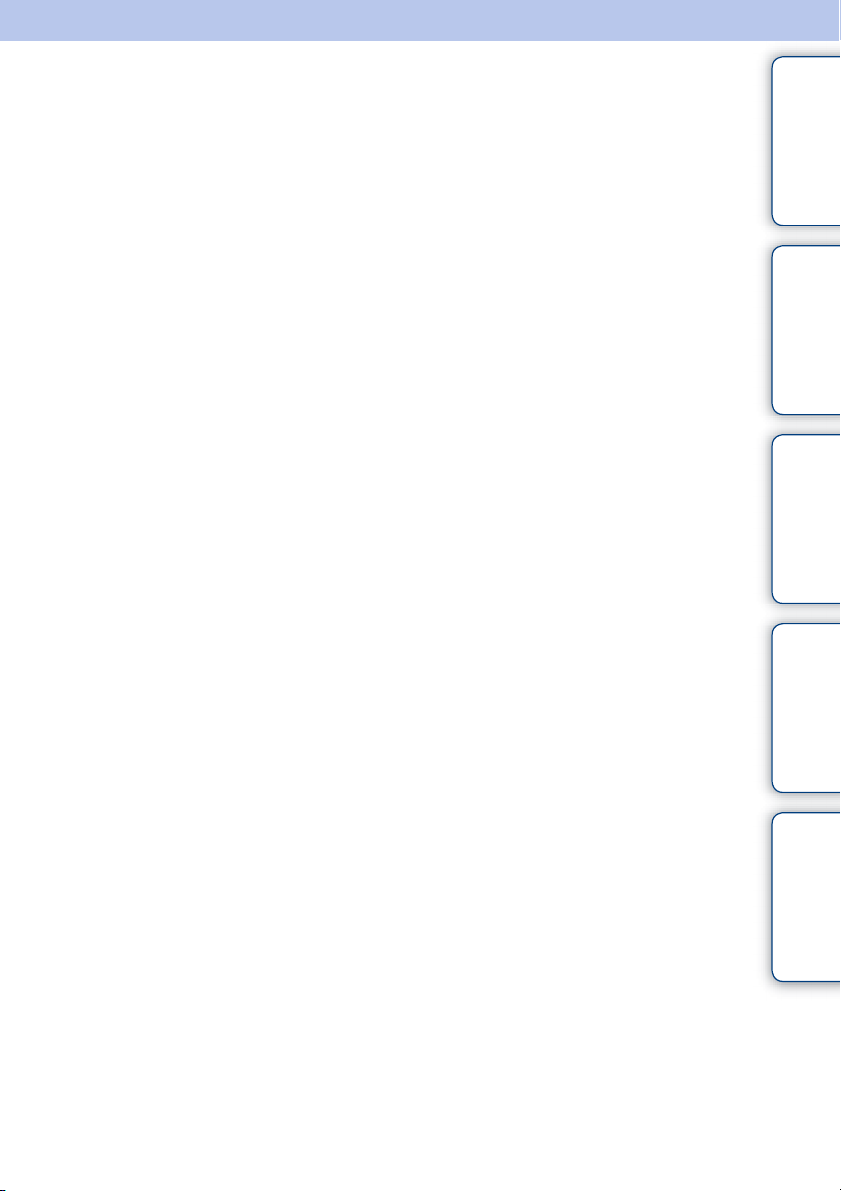
Перед использованием прочтите нижеизложенное
Содержание
Примечания касательно
воспроизведения
Подключите адаптер питания
переменного тока к легкодоступной
сетевой розетке. Заметив что-либо
необычное в работе адаптера
переменного тока, немедленно
отключите его от сетевой розетки.
Примечания касательно авторских
прав
Копирование, редактирование, вывод на
печать содержимого компакт-дисков,
телевизионных программ, материалов,
защищенных законом об авторском праве,
таких как изображения или публикации, и
любых других материалов, исключая
собственноручно записанные или
созданные, ограничено рамками личного
или домашнего использования. Если вы не
являетесь владельцем авторских прав и не
имеете разрешения на копирование от
владельцев авторских прав, то
использование таких материалов за
указанными рамками может
рассматриваться как нарушение положений
закона об авторском праве и служить
основанием для предъявления требования о
возмещении ущерба со стороны владельцев
авторских прав. При использовании
фотоизображений вместе с данной
цифровой фоторамкой будьте особенно
внимательны во избежание нарушения
положений закона об авторском праве.
Несанкционированное использование или
редактирование портретов других лиц
может также нарушить их права. На
некоторых демонстрациях, представлениях
и выставках фотосъемка может быть
запрещена.
Отсутствие гарантий в отношении
записанного содержимого
Sony не несет никакой ответственности за
любые случайные или последующие
повреждения и потери записанного
содержимого, которые могут произойти
вследствие использования или
неисправности цифровой фоторамки или
карты памяти.
Рекомендации по созданию
резервных копий
Во избежание возможной потери данных
в результате случайных действий или
неполадок в работе цифровой фоторамки
рекомендуется сохранять резервные
копии своих данных.
Примечания относительно ЖКэкрана
• Не нажимайте на ЖК-экран. Возможно
обесцвечивание экрана, которое может
привести к неполадкам.
• Продолжительное воздействие прямого
солнечного света на ЖК-экран может
привести к неполадкам.
• ЖК-экран изготовлен c
использованием особо высокоточной
технологии, позволяющей получить
более 99,99% эффективных пикселей.
Однако, на ЖК-экран могут постоянно
находиться мелкие черные и/или
светлые точки (белого, красного,
синего или зеленого цвета). Появление
этих точек является нормальным
результатом производственного
процесса и никоим образом не влияет
на просмотр изображений.
• При низкой температуре на ЖК-экране
может отображаться остаточное
изображение. Это не является
неисправностью.
Об описаниях в настоящем
руководстве
• Некоторые модели цифровой
фоторамки не поставляются в
определенные страны и регионы.
• “Картами памяти” в настоящем
руководстве называют карты памяти
или запоминающие устройства для
USB, если не приводятся
дополнительные пояснения.
• Если не указано иное, иллюстрации и
снимки экрана, используемые в
настоящем руководстве, соответствуют
модели DPF-WA700. Иллюстрации и
снимки экрана в настоящем
руководстве могут не совпадать с
фактически отображаемыми при
использовании.
2
неисправностей
RU
Основные
функции
Дополнительные
функции
устранение
Поиск и
Укaзaтeль
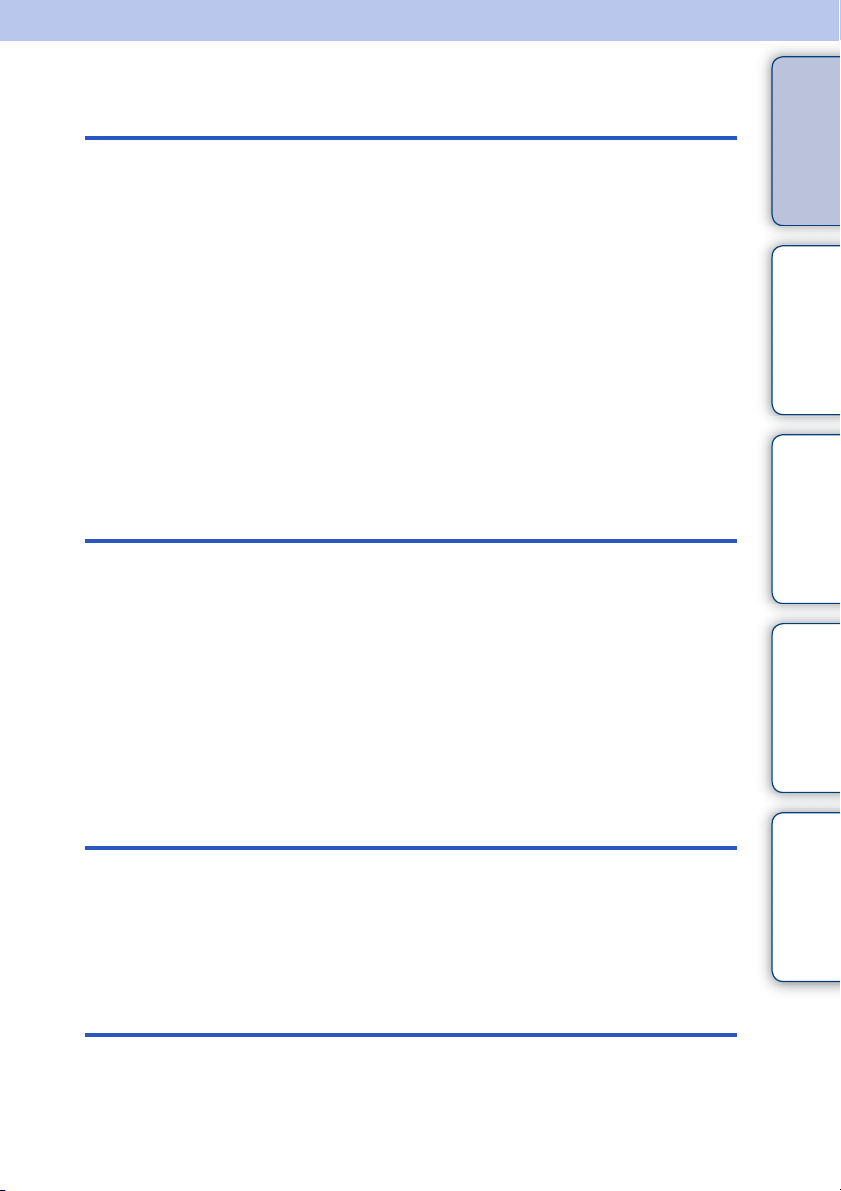
Содержание
Основные функции
Элементы цифровой фоторамки································ 4
Совместимая карта памяти/запоминающее
устройство для USB····················································· 6
Подготовка: 1 Проверка комплектности ······················8
Подготовка:
Подготовка:
Подготовка:
Просмотр слайд-шоу ·················································· 19
Отображение избранных изображений ··················· 27
Прослушивание музыки или Интернет-радио (только
DPF-WA700)································································ 30
Сохранение изображений в цифровой фоторамке
(Импорт) ······································································ 33
Дополнительные функции
Удаление изображения ············································· 35
Экспорт изображения из внутренней памяти········· 38
Использование таймера автоматического
включения/выключения питания ····························· 41
Использование Сетевые службы ····························· 44
Использование Домашняя сеть ································ 51
Изменение Настройка ··············································· 54
Копирование файлов изображений и музыкальных
файлов с компьютера················································ 58
2
Монтаж ножки (только DPF-W700)·······9
3
Включение цифровой фоторамки·······11
4
Настройка цифровой фоторамки········14
Содержание
функции
функции
неисправностей
устранение
Основные
Дополнительные
Поиск и
Поиск и устранение неисправностей
Если отображается значок ошибки ························· 64
Поиск и устранение неисправностей······················· 65
Меры предосторожности··········································· 70
Технические характеристики ··································· 72
Укaзaтeль
Укaзaтeль ··································································· 78
Укaзaтeль
RU
3
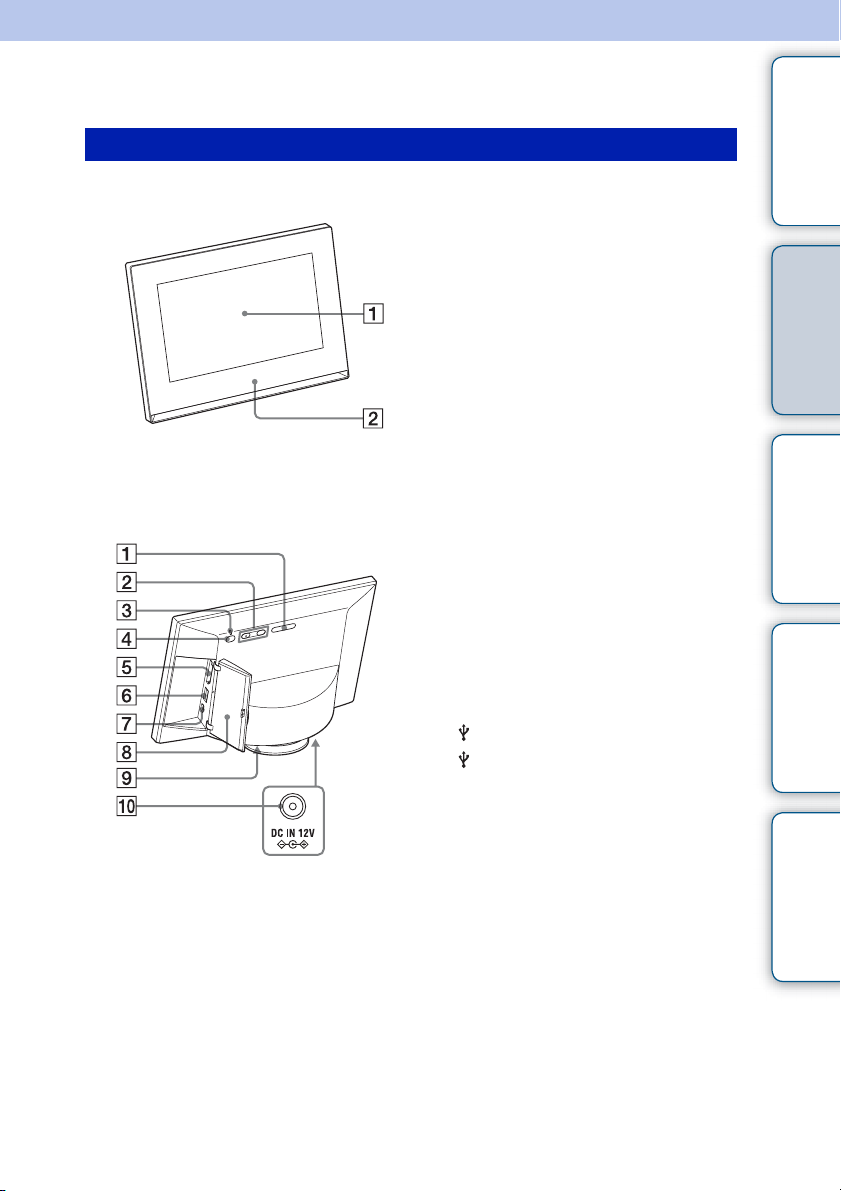
Основные функции
Элементы цифровой фоторамки
DPF-WA700
Лицевая панель
A ЖК-экран/Сенсорный экран
B Логотип Sony
Задняя панель
A Кнопка MENU
B Кнопки VOL (громкость) +/–
(стр. 29, 31)
C Индикатор ожидания (стр. 13)
D Кнопка 1 (вкл./ожидание)
(стр. 13)
E Слот для карты памяти (стр. 19)
F Разъем USB A (стр. 19)
G Разъем USB Мини-B (стр. 58)
H Крышка слотов (стр. 19)
I Динамик
J DC IN Гнездо (стр. 11)
Содержание
функции
функции
неисправностей
устранение
Укaзaтeль
Основные
Дополнительные
Поиск и
RU
4
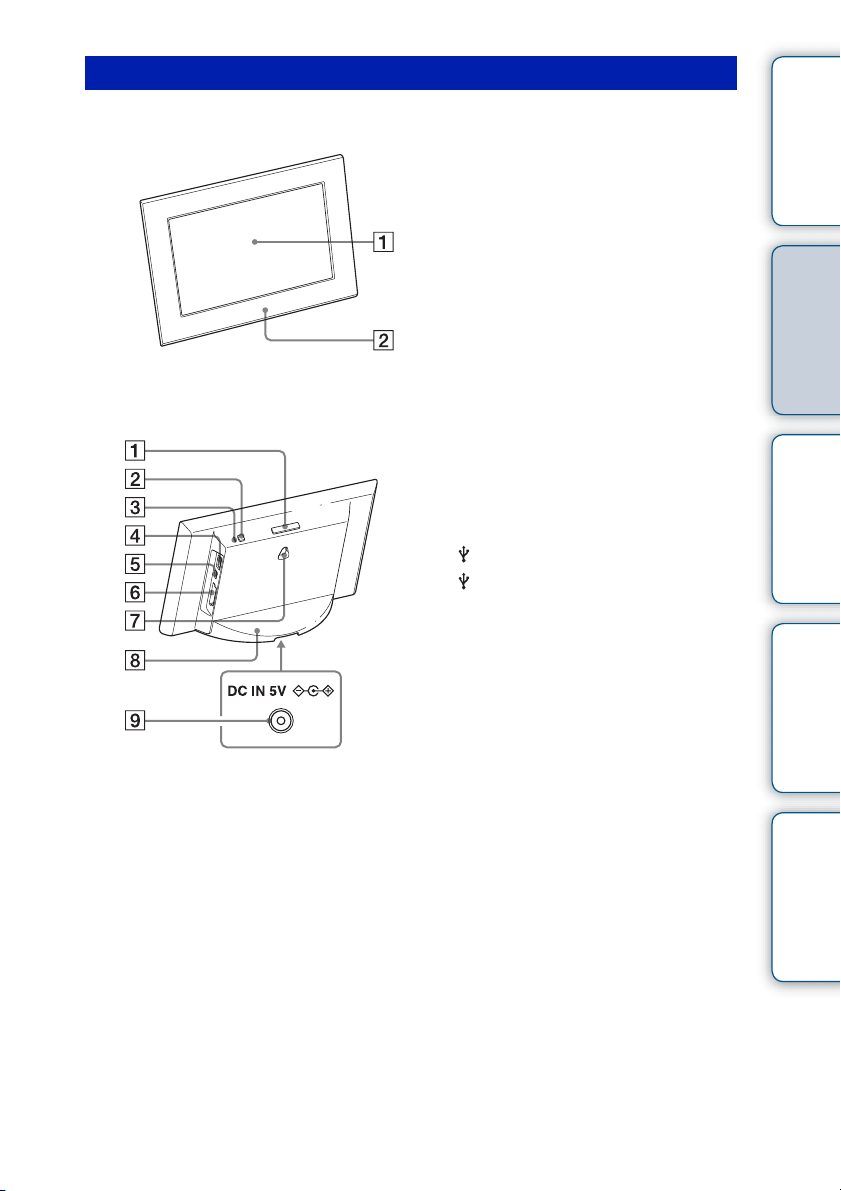
DPF-W700
Лицевая панель
A ЖК-экран/Сенсорный экран
B Логотип Sony
Содержание
функции
Основные
Задняя панель
A Кнопка MENU
B Кнопка 1 (вкл./ожидание)
(стр. 13)
C Индикатор ожидания (стр. 13)
D Разъем USB A (стр. 19)
E Разъем USB Мини-B (стр. 59)
F Слот для карты памяти (стр. 19)
G Отверстия для крепления
фоторамки на стене (стр. 10)
H Ножка (стр. 9)
I DC IN Гнездо (стр. 12)
функции
неисправностей
устранение
Укaзaтeль
Дополнительные
Поиск и
RU
5
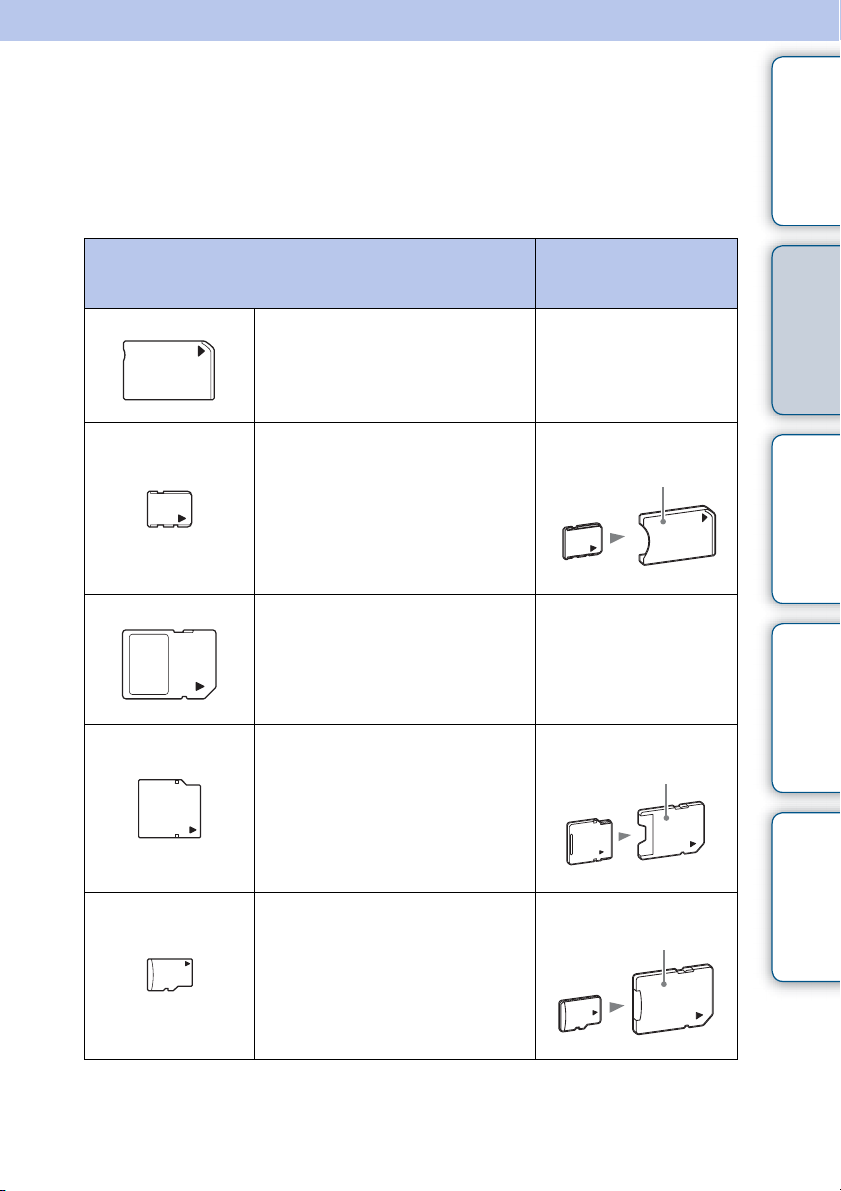
Совместимая карта памяти/ запоминающее устройство для USB
Для просмотра изображений необходимо извлечь из цифровой камеры или
аналогичного устройства и вставить в фоторамку карту памяти (“Memory
Stick Duo” или карту памяти SD) либо запоминающее устройство для USB.
Карты памяти/запоминающие устройства для
USB, поддерживаемые
цифровой фоторамкой
• “Memory Stick Duo”
(Несовместимая/Совместимая с
“MagicGate”)
• “Memory Stick PRO Duo”
• “Memory Stick PRO-HG Duo”
• “Memory Stick Micro” (“M2”)
Адаптер
Не требуется
Адаптер “M2”
(размер Duo)
Содержание
Основные
функции
Дополнительные
функции
• Карта памяти SD
• Карта памяти SDHC
• Карта памяти miniSD
• Карта памяти miniSDHC
• Карта памяти microSD
• Карта памяти microSDHC
Не требуется
Адаптер miniSD/
miniSDHC
Адаптер microSD/
microSDHC
См. продолжение r
неисправностей
устранение
Поиск и
Укaзaтeль
RU
6
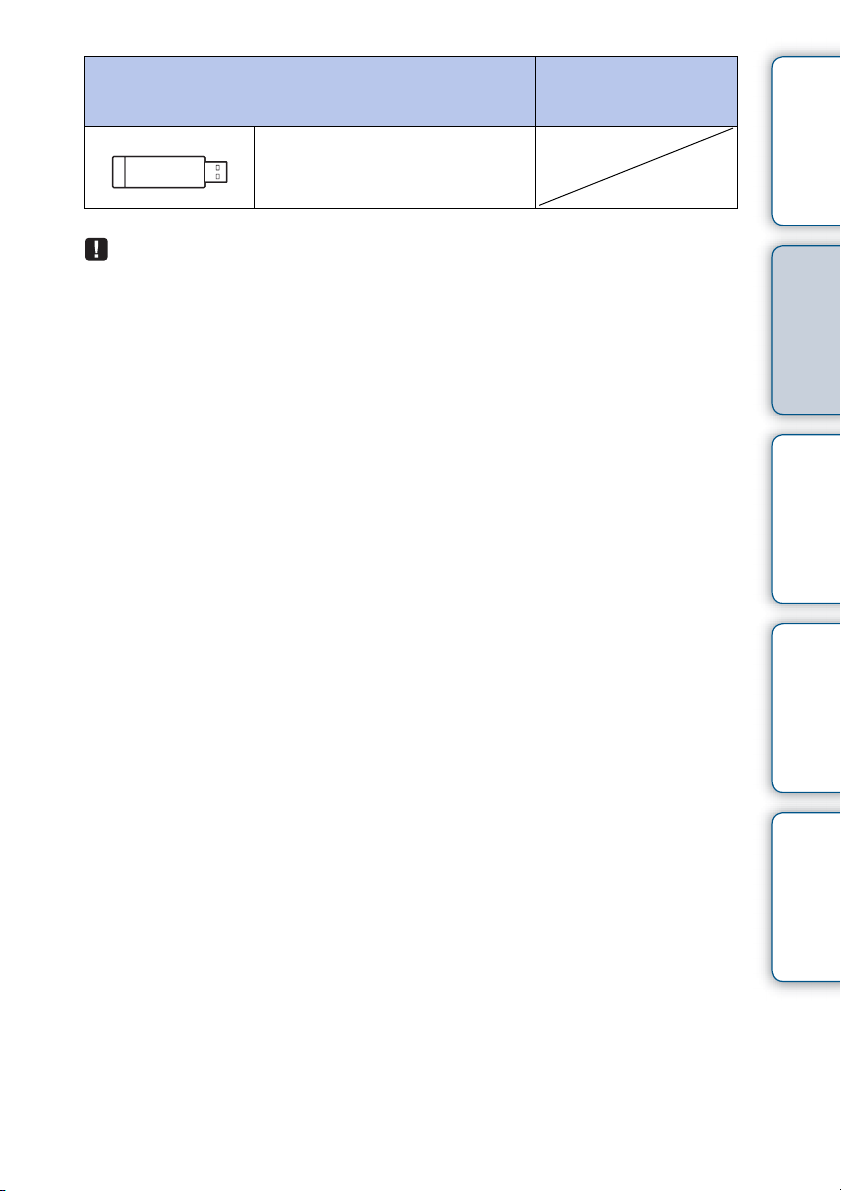
Карты памяти/запоминающие устройства для
USB, поддерживаемые
цифровой фоторамкой
• Запоминающее устройство для
USB
Адаптер
Содержание
• Цифровая фоторамка продемонстрировала работоспособность с картами
памяти “Memory Stick Duo” емкостью до 32 Гб включительно производства
Корпорации Sony.
• “M2” – это сокращение от “Memory Stick Micro”. В данном разделе “M2”
используется как обозначение “Memory Stick Micro”.
• Цифровая фоторамка продемонстрировала работоспособность с картами
памяти SD емкостью до 2 ГБ включительно.
• Цифровая фоторамка продемонстрировала работоспособность с картами
памяти SDHC емкостью до 32 ГБ включительно.
• Мы не гарантируем подключение ко всем типам устройств карт памяти и
надежную работу с ними.
• Цифровая фоторамка снабжена слотом “Memory Stick Duo”. Этот слот не
рассчитан на карты памяти “Memory Stick” (стандартные).
• При использовании карт памяти miniSD/miniSDHC, microSD/microSDHC или
“Memory Stick Micro” не забудьте вставить карту в соответствующий адаптер.
Если вставить карту в слот без адаптера, возможно, ее не удастся извлечь.
• В данной цифровой фоторамке нельзя использовать адаптер для карт с другим
адаптером, в который уже вставлена карта памяти.
• Адаптеры для карт памяти не поставляются с цифровой фоторамкой.
• Подробнее см. под заголовком “Примечания по использованию карт памяти”
(стр. 70).
функции
функции
неисправностей
устранение
Укaзaтeль
Основные
Дополнительные
Поиск и
RU
7
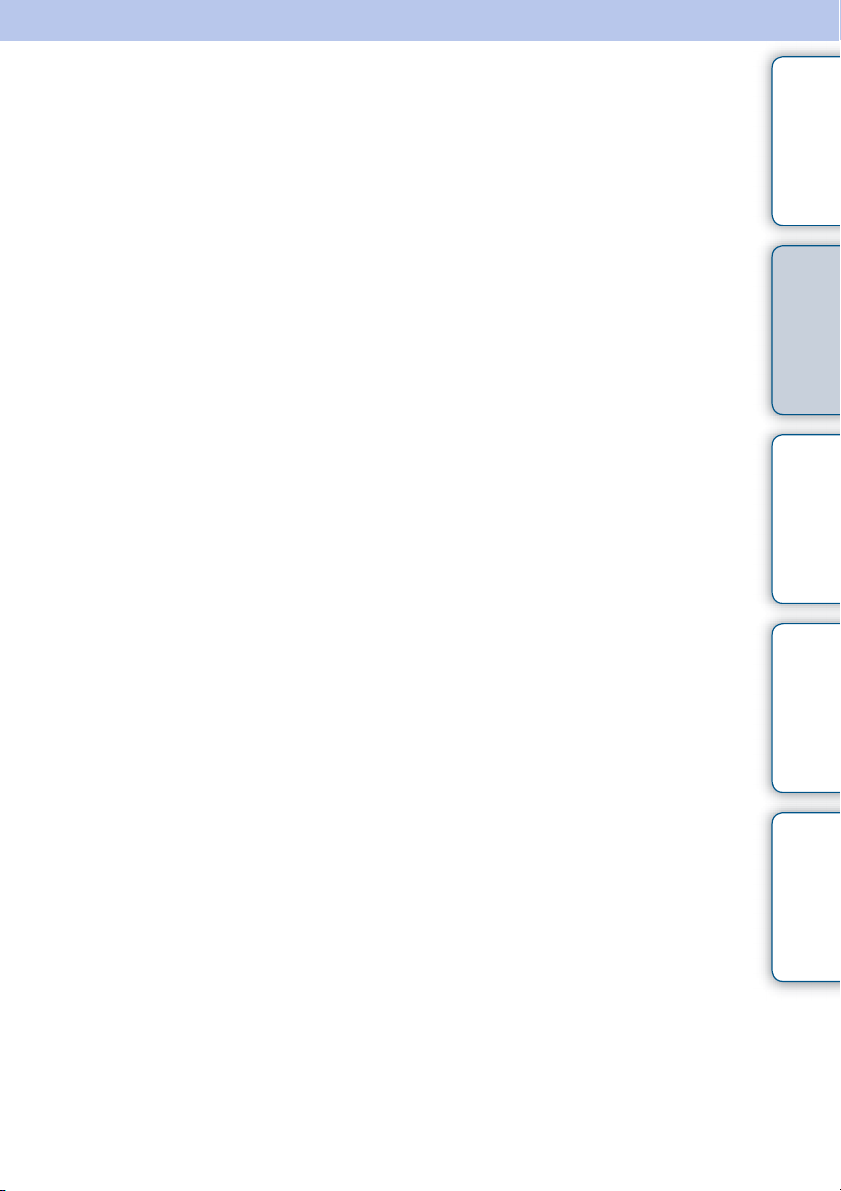
Подготовка: 1 Проверка комплектности
Проверьте наличие следующих позиций:
• Цифровая фоторамка (1)
• Адаптер переменного тока (1)
• Ножка (только DPF-W700) (1)
• Инструкция по эксплуатации (1)
• Диск CD-ROM (Руководство по эксплуатации цифровой фоторамки) (1)
• Гарантия (1) (Для некоторых регионов гарантия не вкладывается в
упаковку.)
Содержание
функции
функции
неисправностей
устранение
Основные
Дополнительные
Поиск и
Укaзaтeль
RU
8
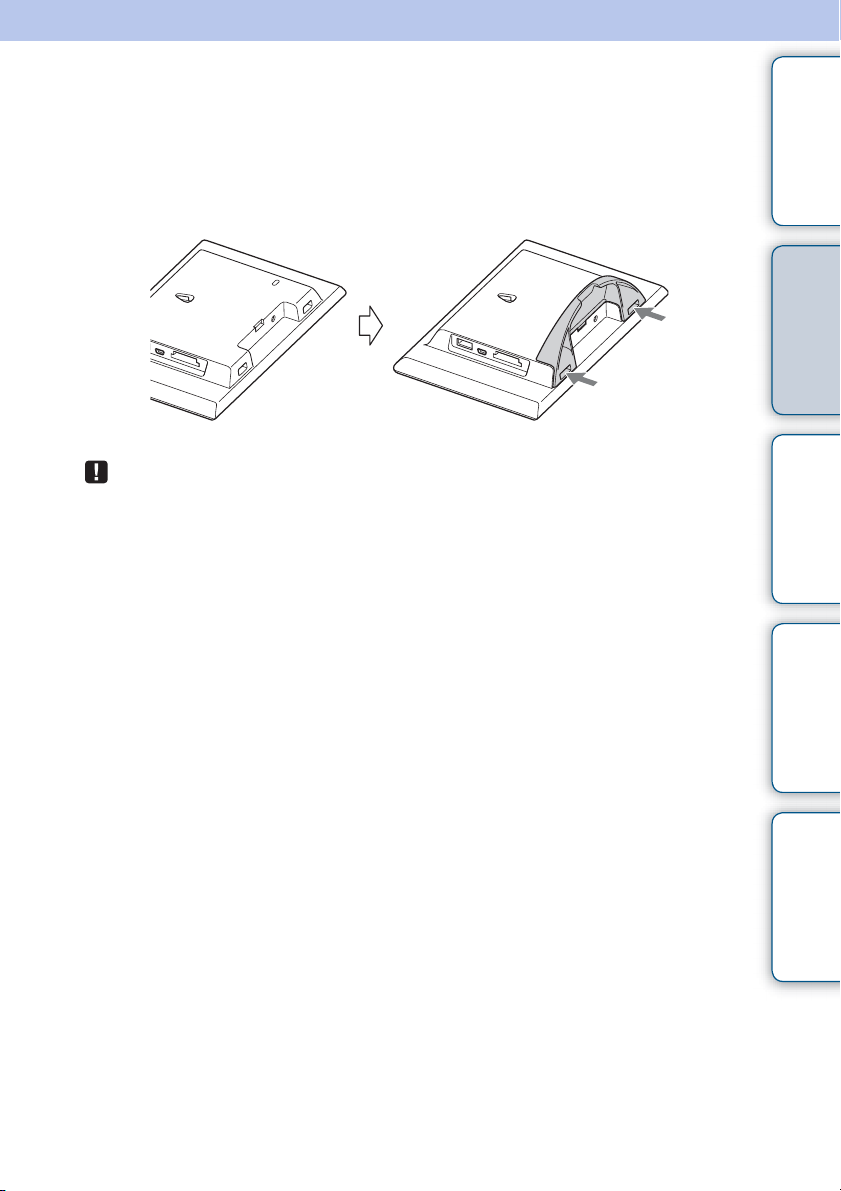
Подготовка: 2 Монтаж ножки
(только DPF-W700)
Совместите выступ на ножке с нижним краем устройства, как показано на
рисунке, и плотно вставьте ножку до щелчка.
• Не устанавливайте цифровую фоторамку на неустойчивую или наклонную
поверхность.
• Не переносите цифровую фоторамку, удерживая ее только за ножку. Цифровая
фоторамка может упасть.
Содержание
функции
функции
неисправностей
устранение
Основные
Дополнительные
Поиск и
См. продолжение r
Укaзaтeль
RU
9
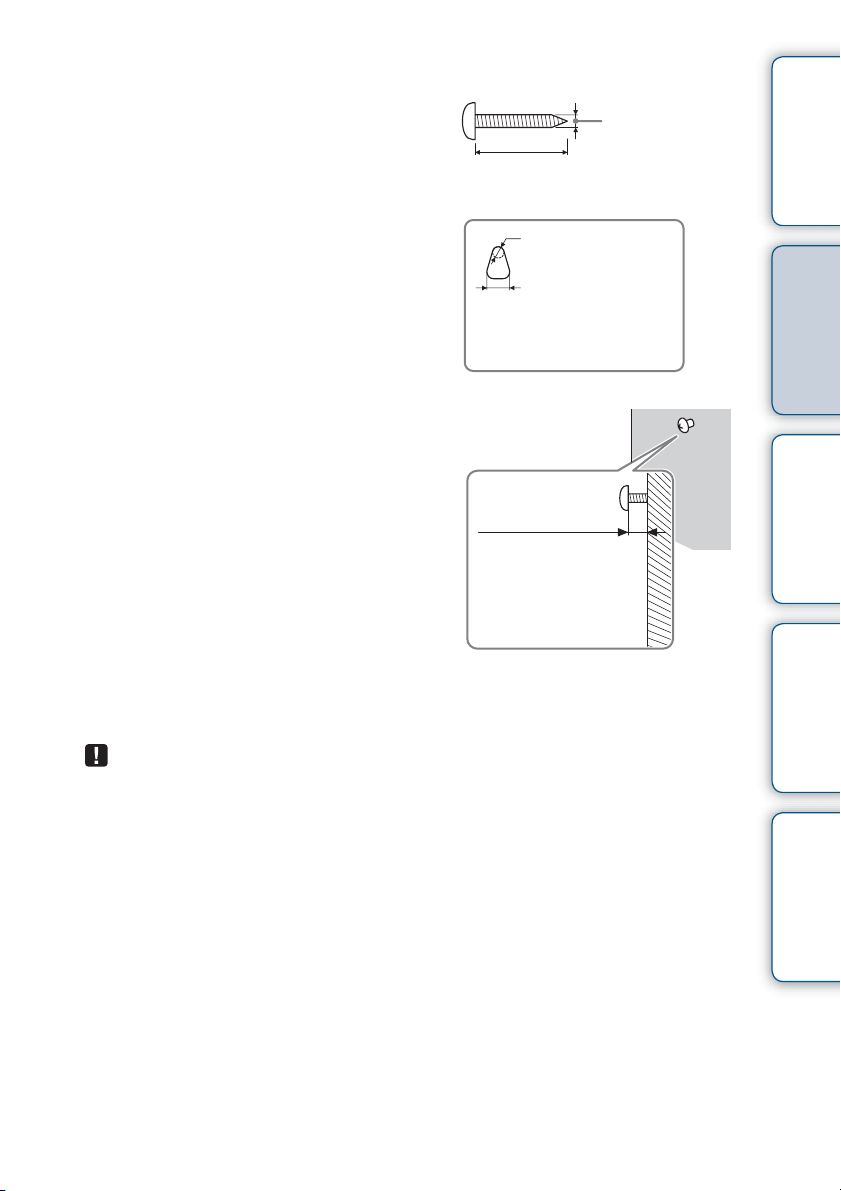
Подвешивание цифровой фоторамки на стене (только DPF-W700)
1 Подготовьте шурупы (продаются в
магазине), соответствующие
отверстиям в задней панели
устройства.
Более 25 мм
Ф 5 мм
10 мм
Отверстия для крепления
фоторамки на стене
4 мм
2 Вверните купленные шурупы в
стену.
Убедитесь, что шурупы выступают над
поверхностью стены на 2,5 – 3 мм.
2,5 мм – 3 мм
3 Повесьте цифровую фоторамку на стену, надев ее на головку
шурупа отверстием в задней панели.
Содержание
функции
функции
неисправностей
устранение
Основные
Дополнительные
Поиск и
• Используйте шурупы, подходящие к материалу стены. Шурупы могут повредиться
из-за материала, из которого сделана стена. Вверните шурупы в дюбели в стене или
колонне.
• Надежно затяните шурупы во избежание падения цифровой фоторамки со стены.
• Если необходимо переставить карту памяти, снимите цифровую фоторамку со
стены, положите ее на устойчивую поверхность, а затем извлеките и снова вставьте
карту памяти.
• Oтсоедините ножку, прежде чем повесить цифровую фоторамку на стену.
• Подключите кабель постоянного тока адаптера переменного тока к цифровой
фоторамке и повесьте фоторамку на стену. Затем подключите адаптер переменного
тока к сетевой розетке.
• Sony не несет ответственности за любые несчастные случаи или материальный
ущерб вследствие неправильного крепления, ненадлежащего использования,
стихийных бедствий и т.п.
• Нажатие на кнопки или сенсорный экран цифровой фоторамки, смонтированной на
стене, может привести к ее падению. При управлении цифровой фоторамкой
аккуратно поддерживайте ее, чтобы фоторамка не упала.
10
Укaзaтeль
RU
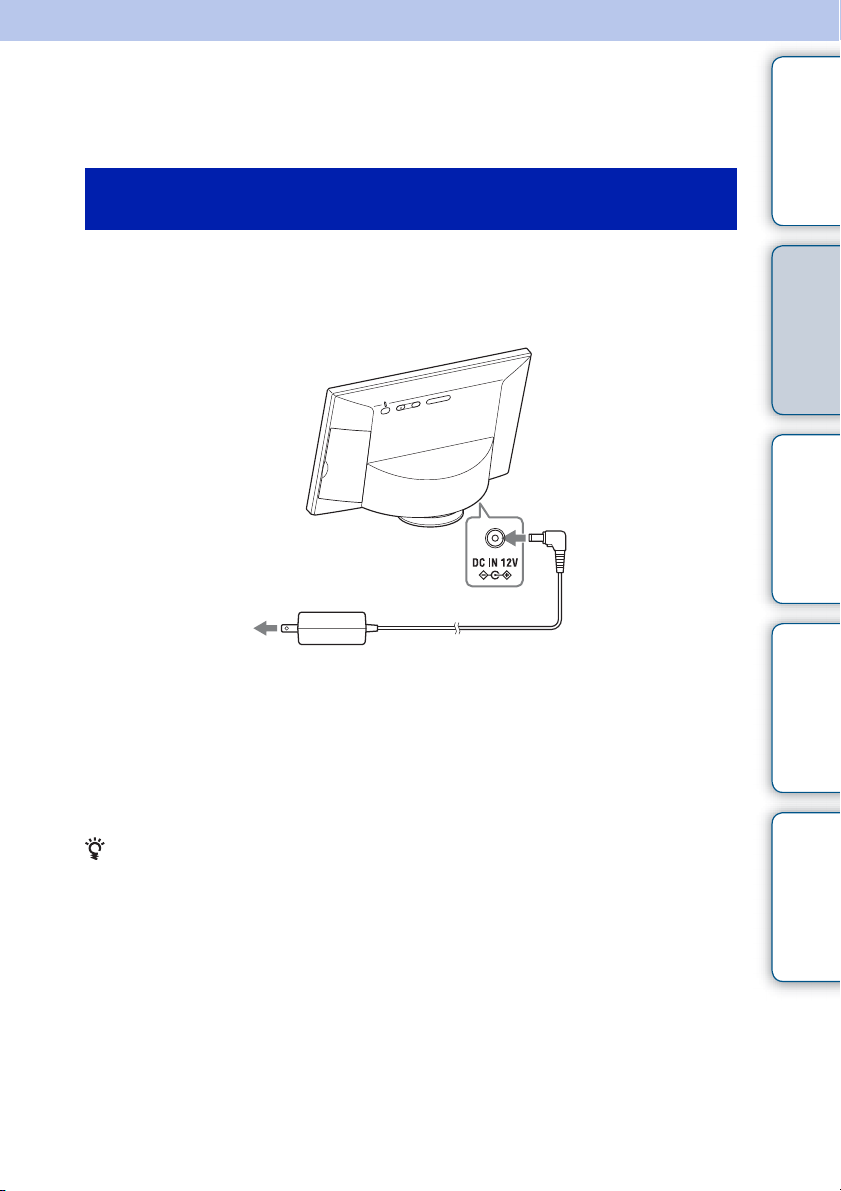
Подготовка: 3 Включение цифровой фоторамки
Подключение адаптера переменного тока (DPFWA700)
Содержание
Подключите адаптер переменного тока, как показано на рисунке ниже.
Цифровая фоторамка включится автоматически.
К сетевой
розетке
При использовании в первый раз
c Перейдите к “Подготовка: 4 Настройка цифровой фоторамки”
(стр. 14).
Если начальная настройка уже выполнена
c Перейдите к “Просмотр слайд-шоу” (стр. 19).
функции
функции
неисправностей
устранение
Укaзaтeль
Основные
Дополнительные
Поиск и
• Если цифровая фоторамка не используется в течение определенного времени,
она переходит в демонстрационный режим. Выход из демонстрационного
режима осуществляется при нажатии любой кнопки, кроме 1 (вкл./ожидание).
• Для регулировки громкости в демонстрационном режиме нажимайте VOL +/–.
11
RU
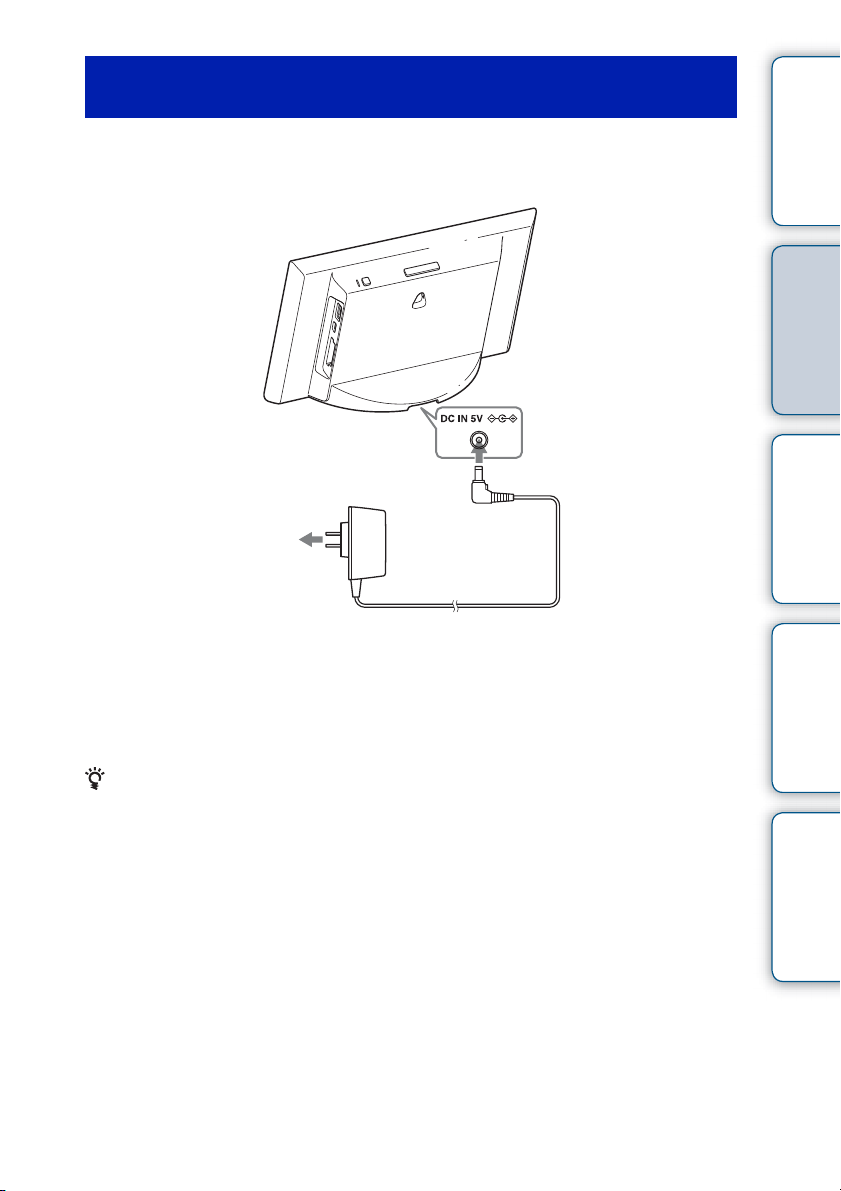
Подключение адаптера переменного тока (DPFW700)
Подключите адаптер переменного тока, как показано на рисунке ниже.
Цифровая фоторамка включится автоматически.
К сетевой
розетке
При использовании в первый раз
c Перейдите к “Подготовка: 4 Настройка цифровой фоторамки”
(стр. 14).
Если начальная настройка уже выполнена
c Перейдите к “Просмотр слайд-шоу” (стр. 19).
Содержание
функции
функции
неисправностей
устранение
Основные
Дополнительные
Поиск и
• Если цифровая фоторамка не используется в течение определенного времени,
она переходит в демонстрационный режим. Выход из демонстрационного
режима осуществляется при нажатии любой кнопки, кроме 1 (вкл./ожидание).
12
Укaзaтeль
RU
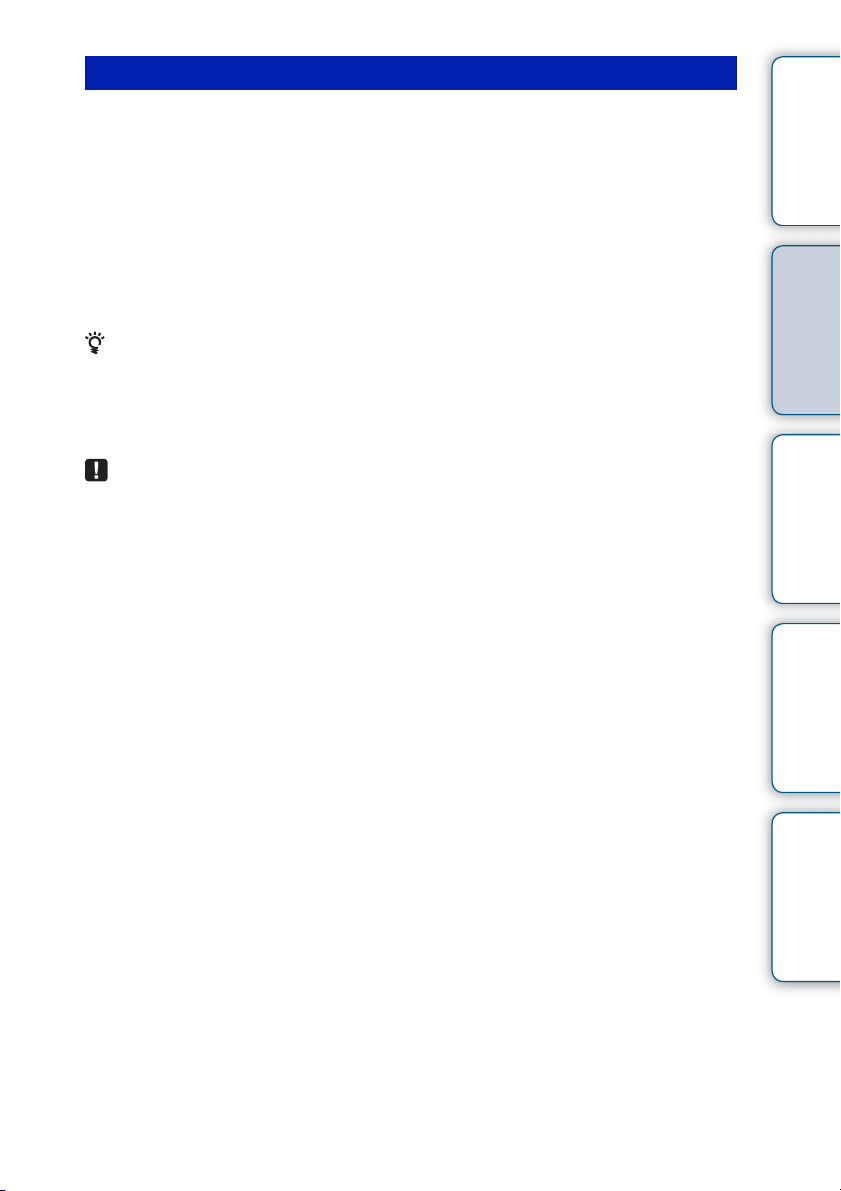
Включение/выключение питания
Включение питания
Нажмите 1 (вкл./ожидание).
Цвет индикатора ожидания меняется с красного на зеленый.
Выключение питания
Нажмите и удерживайте 1 (вкл./ожидание). Появляется сообщение с
просьбой подтвердить необходимость выключения цифровой фоторамки.
Выключите питание, следуя сообщению. Цвет индикатора ожидания меняется
с зеленого на красный.
• При очень быстром нажатии кнопки 1 (вкл./ожидание) выключается подсветка
ЖК-экрана и дисплей темнеет. В этом случае индикатор ожидания остается
зеленым. При повторном нажатии 1 (вкл./ожидание) восстанавливается полная
яркость подсветки, и дисплей возвращается в предыдущее состояние.
• Не отключайте цифровую фоторамку или адаптер переменного тока от сетевой
розетки или от гнезда DC IN цифровой фоторамки. Это может привести к
повреждению цифровой фоторамки.
• Подключите адаптер переменного тока к ближайшей легкодоступной розетке.
В случае неполадок при использовании адаптера переменного тока немедленно
отключите питание, отсоединив вилку от сетевой розетки.
• Не замыкайте штыри вилки адаптера переменного тока металлическими
предметами. Это может привести к неисправности.
• При использовании адаптера переменного тока не размещайте его в узких
местах, например, между стеной и мебелью.
• Если цифровая фоторамка не будет использоваться в течение
продолжительного времени, отсоедините адаптер переменного тока от гнезда
DC IN на цифровой фоторамке и извлеките из сетевой розетки вилку адаптера
переменного тока.
• Прилагаемый адаптер переменного тока предназначен исключительно для
данной цифровой фоторамки. Его нельзя использовать с другими устройствами.
Содержание
функции
функции
неисправностей
устранение
Укaзaтeль
Основные
Дополнительные
Поиск и
13
RU
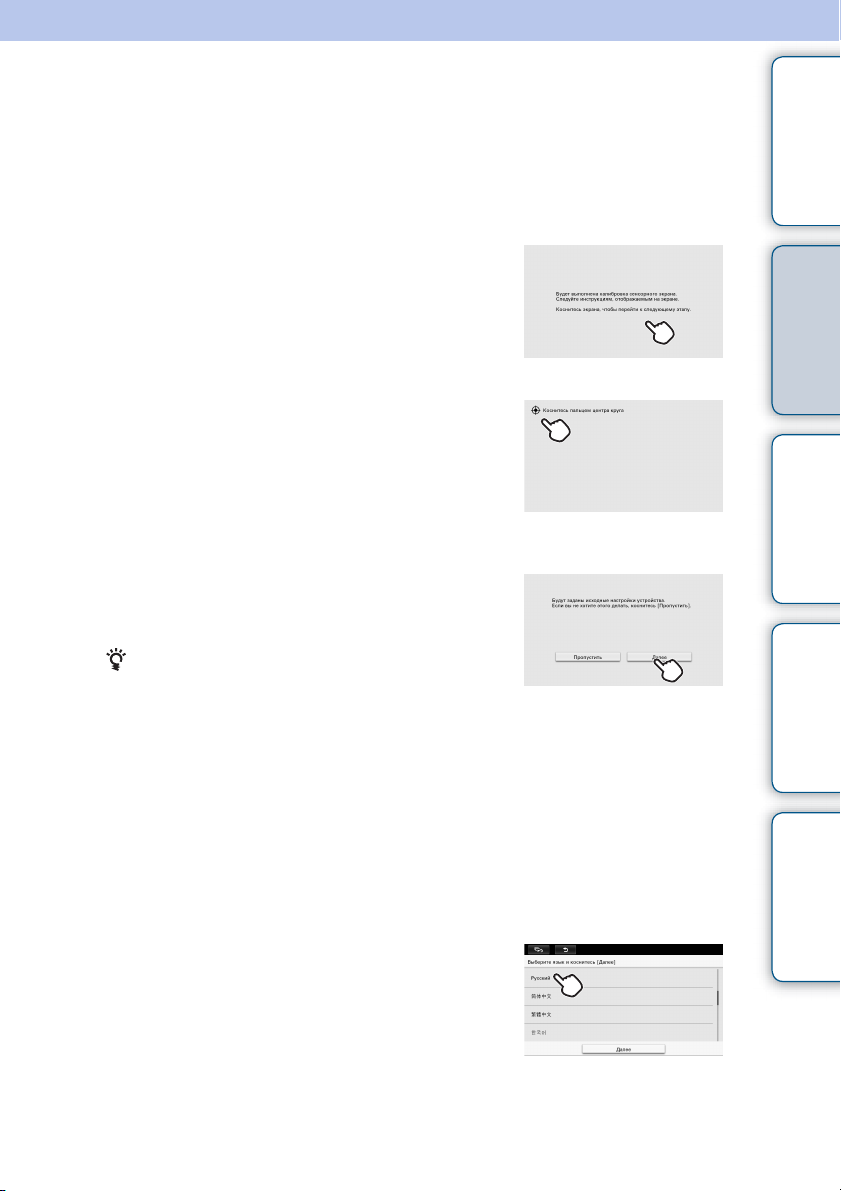
Подготовка: 4 Настройка цифровой фоторамки
Следуйте инструкциям на экране.
1 Откалибруйте сенсорный экран.
1 Коснитесь экрана один раз.
Отображается мишень.
2 Поочередно касайтесь отображаемых
мишеней.
После нескольких касаний мишеней окно
калибровки закрывается и снова
отображается сообщение о начальной
настройке.
3 Коснитесь [Далее].
Отображается окно выбора языка.
Настройки могут быть изменены позднее.
• Если коснуться [Пропустить], окно начальной
настройки закрывается и отображается слайдшоу. Если позднее понадобится изменить настройки языка, часового пояса и/
или Wi-Fi, см. “Изменение Настройка” (стр. 54).
• Если при касании экрана вы промахнулись мимо нужной мишени, начните
калибровку сначала.
• Калибровку сенсорного экрана можно выполнить и как описано под
заголовком “Изменение Настройка” (стр. 54). Калибровка сенсорного экрана
выполняется для настройки реакции сенсорного экрана. Выполните
калибровку, если сенсорный экран не реагирует на касание.
Содержание
функции
функции
неисправностей
устранение
Укaзaтeль
Основные
Дополнительные
Поиск и
2 Выберите язык для экранного интерфейса.
1 Проведите пальцем, чтобы прокрутить
список, а затем выберите язык,
коснувшись экрана.
2 Коснитесь [Далее].
Отображается окно настройки часового пояса.
См. продолжение r
14
RU
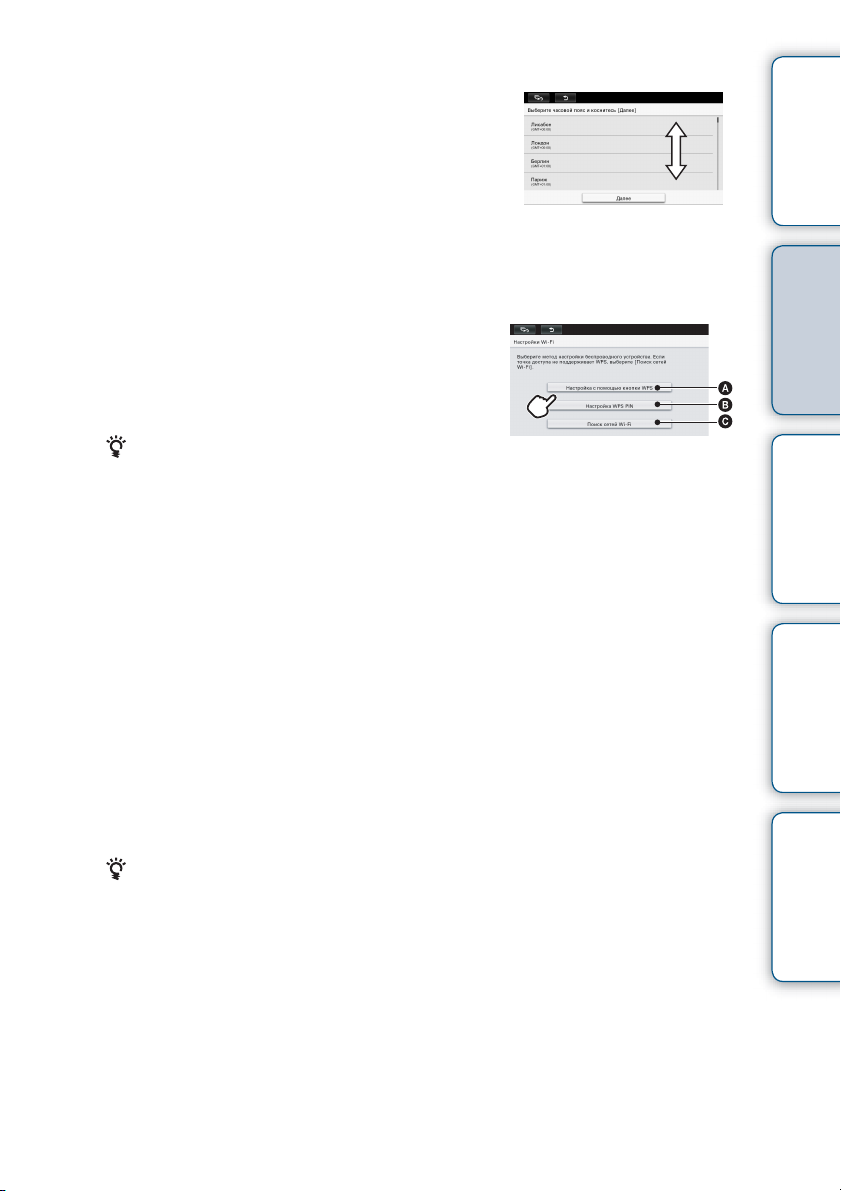
3 Выберите часовой пояс.
1 Проведите пальцем, чтобы прокрутить
список, а затем выберите часовой пояс,
коснувшись экрана.
Содержание
2 Коснитесь [Далее].
Отображается окно настройки Wi-Fi.
4 Настройте беспроводную локальную
сеть.
Выберите метод настройки беспроводного
устройства.
• Также см. инструкцию по эксплуатации маршрутизатора беспроводной
локальной сети (точка доступа). Сетевое имя (SSID) и Пароль (WEP-ключ
или WPA-ключ) напечатаны на боковой или задней поверхности устройства
точки доступа.
Если они непонятны, обратитесь к изготовителю устройства точки доступа.
A Выберите, поддерживает ли точка доступа WPS и снабжена ли она кнопкой
WPS.
tПерейдите к “A Настройка с помощью кнопки WPS” (стр. 16).
B Выберите эту опцию, если точка доступа поддерживает WPS, но не имеет
кнопки WPS.
tПерейдите к “B Настройка WPS PIN” (стр. 16).
C Выберите эту опцию, если точка доступа не поддерживает WPS.
Коснувшись [Поиск], откройте список точек доступа, к которым можно
подключиться. Выбрав в этом списке точку доступа, к которой хотите
подключиться, введите SSID (сетевое имя) и парольную фразу (ключ
безопасности), следуя инструкциям на экране.
t Перейдите к “C Поиск сетей Wi-Fi” (стр. 17).
функции
функции
неисправностей
устранение
Укaзaтeль
Основные
Дополнительные
Поиск и
• WPS (Wi-Fi Protected Setup – Защищенная настройка Wi-Fi) – это стандарт,
облегчающий подключение по сети Wi-Fi, защищенной для безопасности.
Перед настройкой Wi-Fi проверьте, поддерживает ли точка доступа стандарт
WPS, определите местонахождение кнопки WPS и узнайте, как пользоваться
кнопкой WPS.
См. продолжение r
15
RU
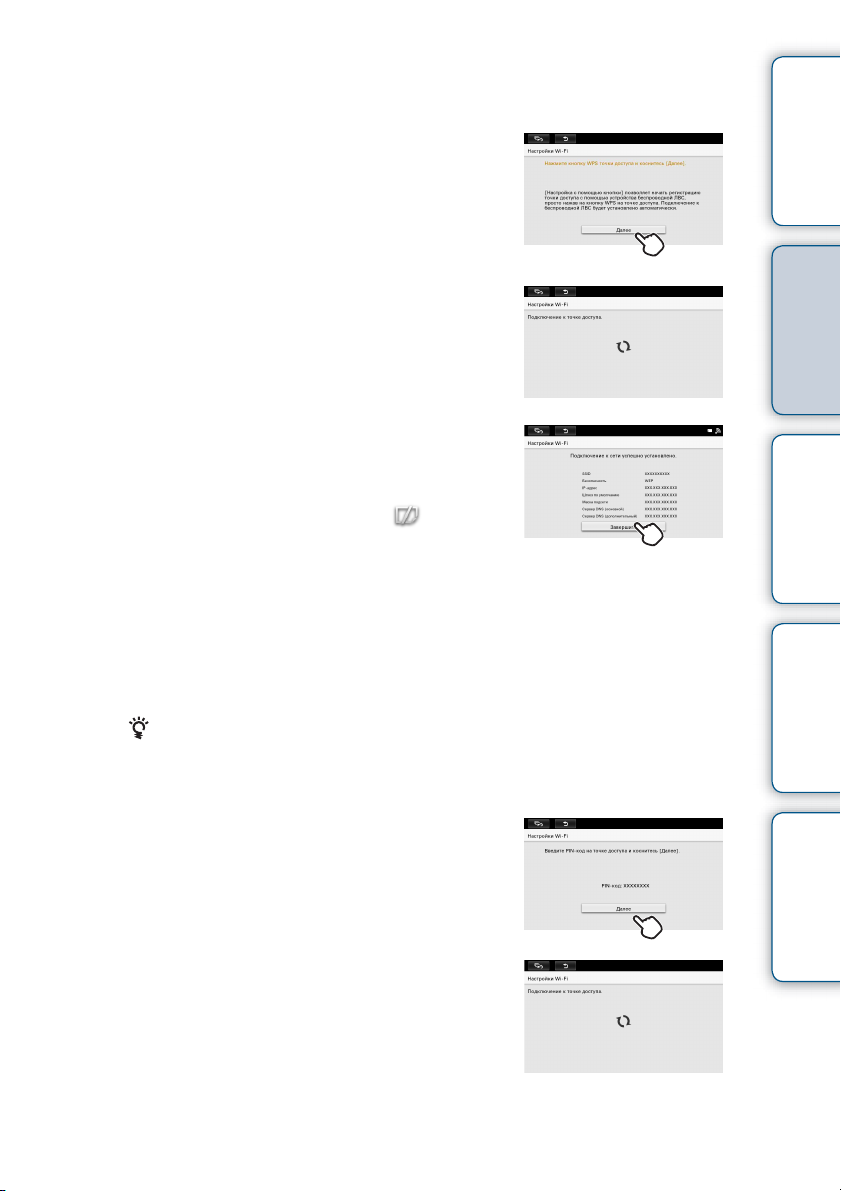
A Настройка с помощью кнопки WPS
1 Коснитесь [Настройка с помощью кнопки WPS].
2 Нажмите кнопку WPS точки доступа.
3 Коснитесь [Далее] на экране цифровой
фоторамки.
Запускается подключение к точке
доступа и выполняется автоматическая
настройка сетевых параметров.
Содержание
функции
Основные
4 Ознакомьтесь с данными на экране и
коснитесь [Завершить].
Отображается слайд-шоу.
Если в памяти устройства нет данных
изображений, отображается .
BНастройка WPS PIN
1 Коснитесь [Настройка WPS PIN].
2 Введите в точку доступа PIN-код WPS, отображающийся на экране
цифровой фоторамки.
• Подробнее о вводе PIN-кода WPS для точки доступа см. в руководстве по
эксплуатации точки доступа.
3 Коснитесь [Далее] на экране цифровой
фоторамки.
Запускается подключение к точке
доступа и выполняется автоматическая
настройка сетевых параметров.
функции
неисправностей
устранение
Укaзaтeль
Дополнительные
Поиск и
См. продолжение r
16
RU
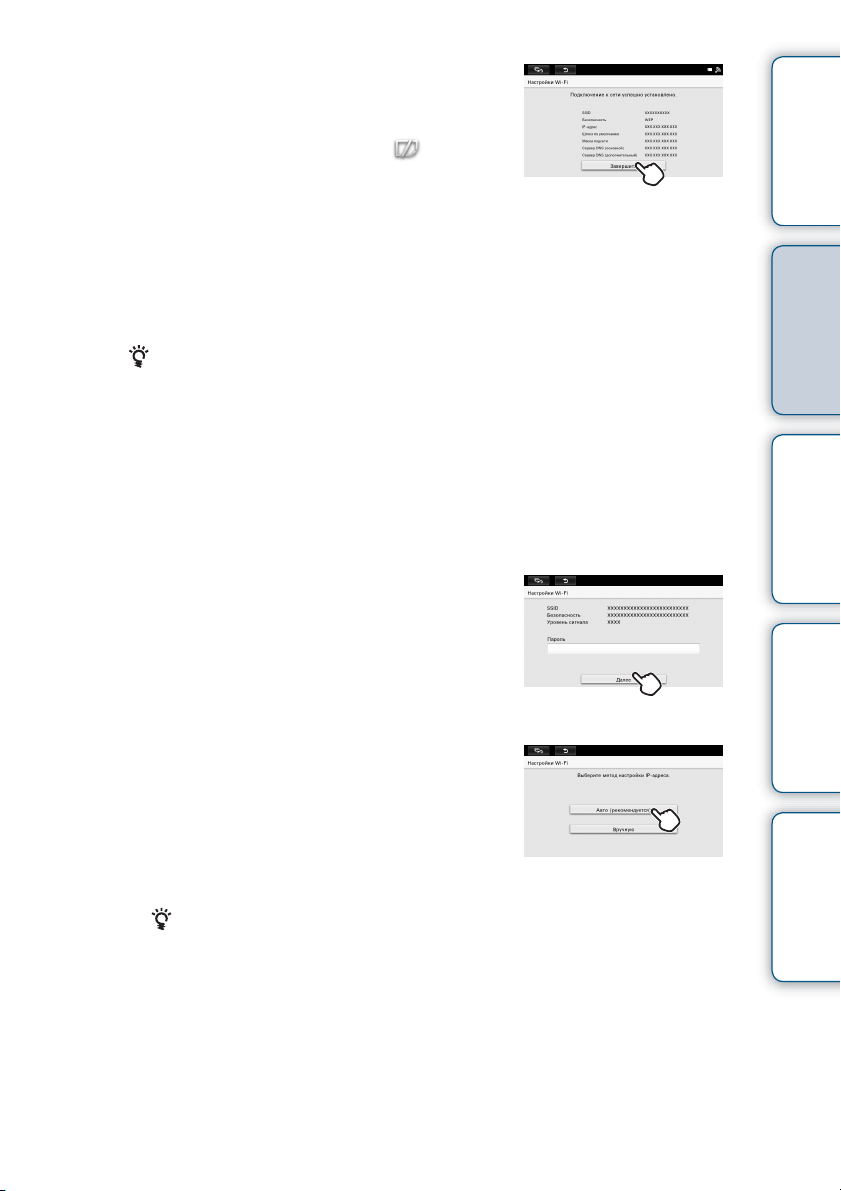
4 Ознакомьтесь с данными на экране и
коснитесь [Завершить].
Отображается слайд-шоу.
Если в памяти устройства нет данных
изображений, отображается .
CПоиск сетей Wi-Fi
Если точка доступа не поддерживает WPS, для подключения цифровой
фоторамки к сети Wi-Fi необходимо выполнить поиск точек доступа, к
которым можно подключится.
• Перед выполнением настройки подготовьте SSID точки доступа (сетевое
имя) и парольную фразу (WEP-ключ или WPA-ключ).
Содержание
функции
Основные
1 Коснитесь [Поиск сетей Wi-Fi] на экране.
2 Выберите точку доступа, из числа точек доступа, к которым можно
подключится.
Если точки доступа не обнаружены
Коснитесь [Добавить сети Wi-Fi], введите SSID на экране, а затем
коснитесь [Далее].
3 Введите парольную фразу (ключ
безопасности) и коснитесь [Далее].
Выведите экранную клавиатуру,
коснувшись белого поля под парольной
фразой.
4 Коснитесь [Авто (рекомендуется)]
метода настройки с помощью IP-адреса.
Запускается подключение к точке
доступа и выполняется автоматическая
настройка сетевых параметров.
Если IP-адрес не удается задать автоматически
• Выберите [Ручная настройка] и введите на экране свои IP-адрес,
Шлюз по умолчанию, Маска подсети , Сервер DNS (основной) и
Сервер DNS (дополнительный). Затем коснитесь [Далее].
функции
неисправностей
устранение
Укaзaтeль
Дополнительные
Поиск и
См. продолжение r
17
RU
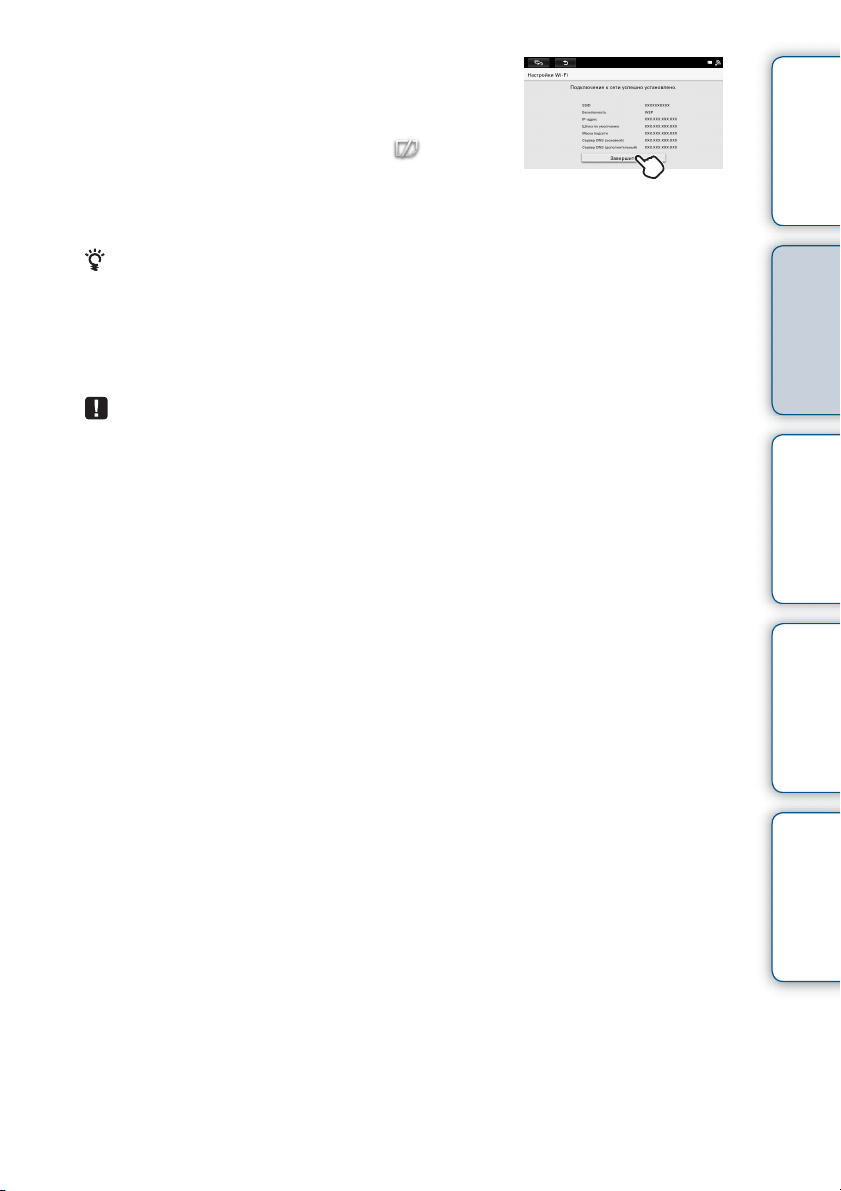
5 Ознакомьтесь с данными на экране и
коснитесь [Завершить].
Отображается слайд-шоу.
Если в памяти устройства нет данных
изображений, отображается .
• По истечении определенного периода бездействия цифровая фоторамка
переходит в демонстрационный режим.
В демонстрационном режиме нажмите любую кнопку, кроме 1 (вкл./
ожидание), чтобы выйти из демонстрационного режима.
• Название кнопки WPS у различных точек доступа может быть разным.
Содержание
функции
Основные
• Подключение и настройка сетевых устройств варьируется в зависимости от
конкретного устройства.
• Для подключения цифровой фоторамки к сети необходимы следующие средства
и данные.
– Договор с поставщиком услуг Интернета
– Сетевое устройство, например, модем ADSL
– Точка доступа или беспроводной маршрутизатор
– Информация о настройке (SSID) на устройстве точки доступа
• В случае отсутствия информации о содержании настройки обратитесь к лицу,
настроившему точку доступа, администратору или поставщику услуг.
функции
неисправностей
устранение
Укaзaтeль
Дополнительные
Поиск и
18
RU
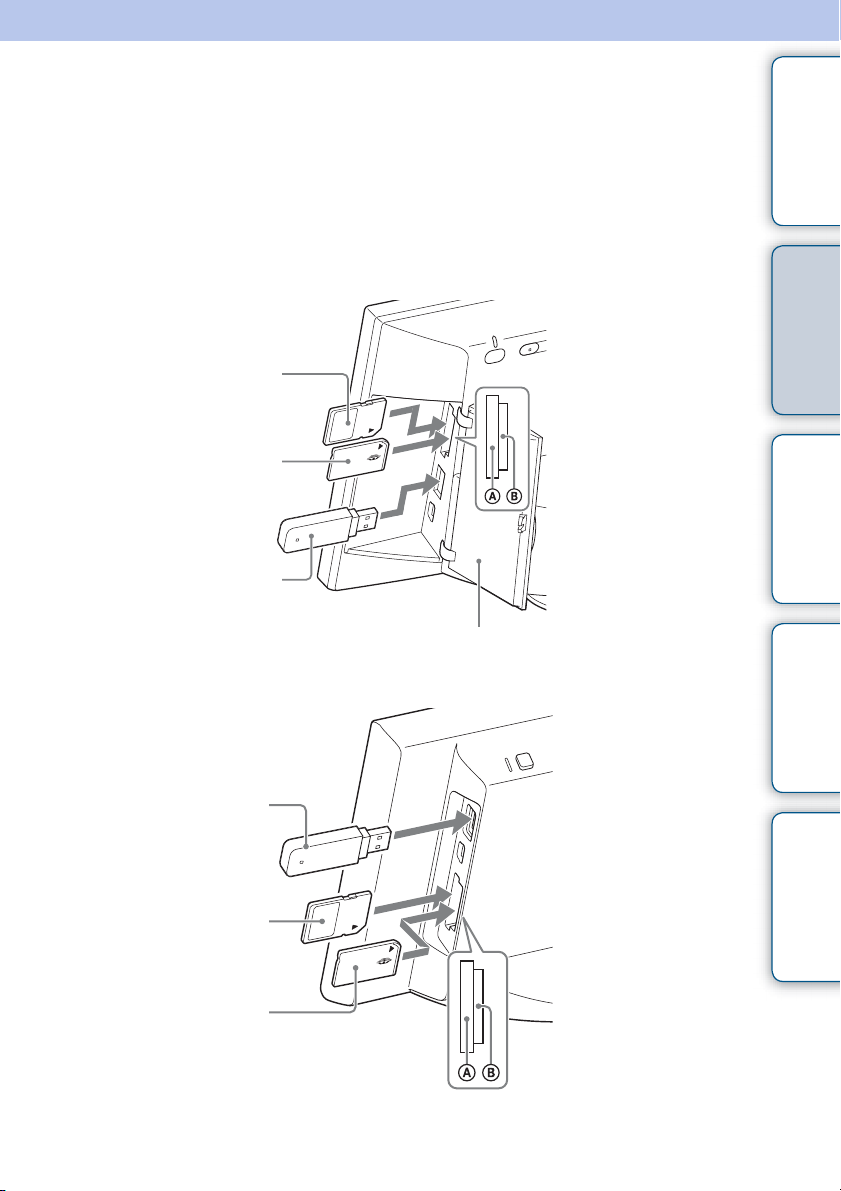
Просмотр слайд-шоу
Вставьте карту памяти или запоминающее устройство для USB.
Плотно вставьте в соответствующий слот карту памяти или запоминающее
устройство для USB лицевой стороной от экрана. Автоматически включается
воспроизведение и изображения, записанные на карте памяти или
запоминающем устройстве для USB, отображаются по порядку.
Содержание
xDPF-WA700
Карта памяти SD
“Memory Stick Duo”
Запоминающее
устройство для USB
xDPF-W700
Запоминающее
устройство для USB
Поверните карту
памяти наклейкой
от себя
Откройте крышку слотов
Поверните карту
памяти наклейкой от
себя
функции
функции
неисправностей
устранение
Укaзaтeль
Основные
Дополнительные
Поиск и
Карта памяти SD
“Memory Stick Duo”
См. продолжение r
19
RU
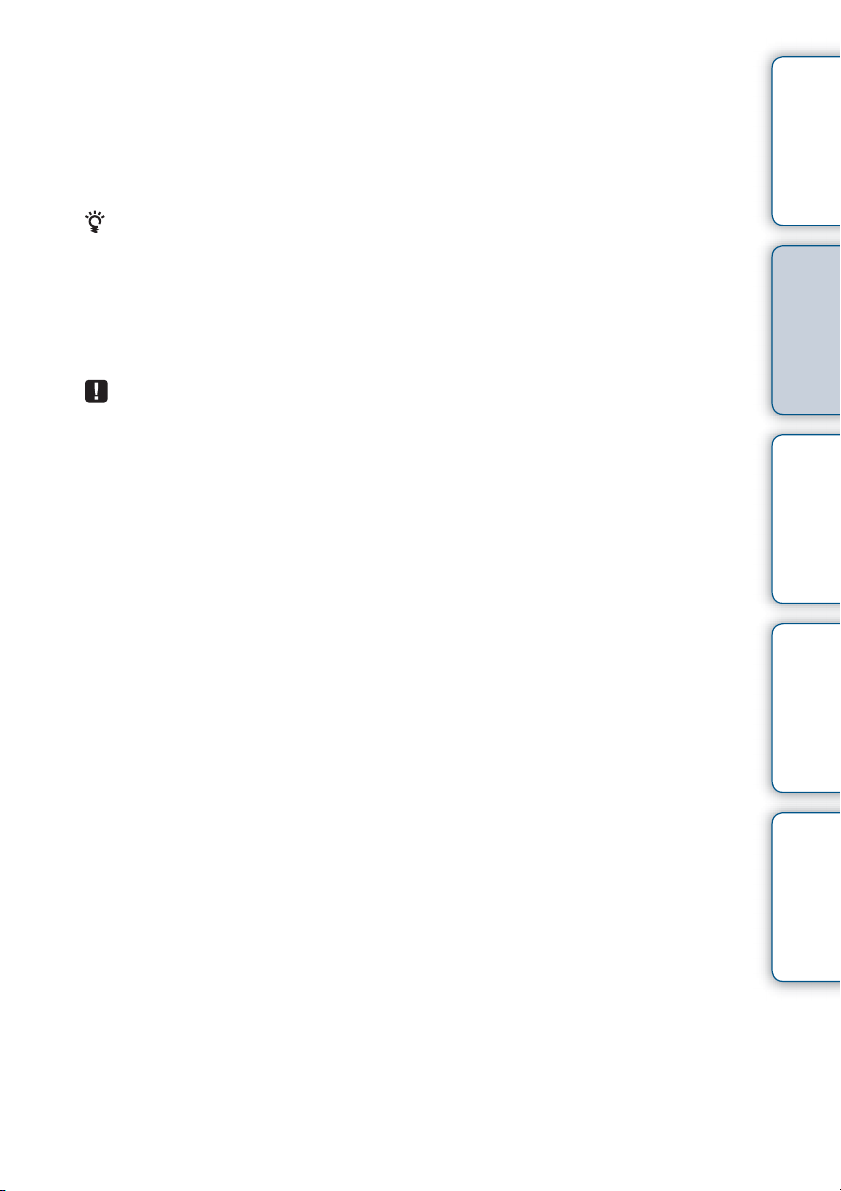
Извлечение карты памяти
Извлекайте карту памяти из слота в направлении, обратном направлению
установки. Не извлекайте карту памяти, пока на экране отображается
изображение. Иначе возможно повреждение данных, записанных на карте
памяти. Перед извлечением карты памяти рекомендуется нажать кнопку
MENU с задней стороны устройства, чтобы отобразилось меню.
• Если воспроизведение не начинается после установки карты памяти, проверьте
ее ориентацию и вставьте карту памяти обратно.
• Если не вставлена карта памяти или во внутренней памяти нет изображений,
автоматически запускается демонстрационный режим. Демонстрационный
режим отключается при установке карты памяти, содержащий данные
изображений, или при нажатии любой кнопки, кроме кнопки 1 (вкл./ожидание).
• Не вставляйте одновременно в слоты A/B и в разъем USB несколько карт
памяти и запоминающее устройство для USB. Не вставляйте одновременно
карты памяти в слоты A и B. Это может привести к выходу из строя цифровой
фоторамки.
• Выбирая слайд-шоу из изображений, записанных на карте памяти, учитывайте
следующее.
– Ввиду особенностей устройства карт памяти данные изображений могут быть
повреждены при слишком частом считывании.
– Не запускайте слайд-шоу с небольшим количеством изображений на
продолжительное время. Это может привести к ошибкам данных.
– Рекомендуем почаще проводить резервное копирование изображений на
карте памяти.
• После выключения цифровой фоторамки слайд-шоу не начинается с
изображения, на котором оно остановилось.
• Если экран слишком ярок, он может оказывать негативное воздействие. При
использовании цифровой фоторамки старайтесь не устанавливать слишком
высокую яркость.
• Файлы изображений, полученные при съемке цифровой камерой, не
поддерживающей запись тэга поворачивания Exif, не могут поворачиваться
автоматически.
Содержание
функции
функции
неисправностей
устранение
Укaзaтeль
Основные
Дополнительные
Поиск и
20
RU
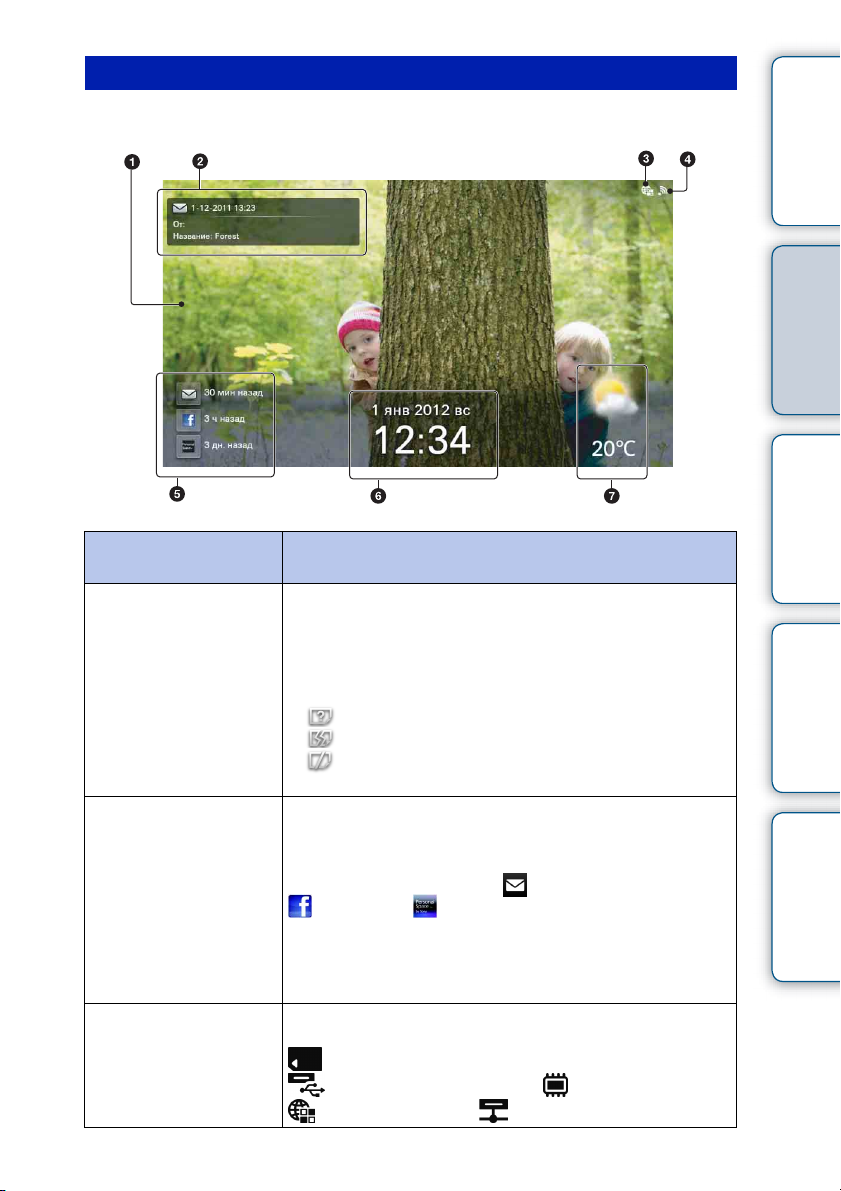
Обзор экрана слайд-шоу
Содержание
Основные
функции
Дополнительные
функции
Отображаемый
элемент
1Изображение Увеличенное изображение отображается целиком,
без обрезки. (Некоторый изображения могут
отображаться с черными полями сверху, снизу, слева
и справа.)
• Если отображаются следующие значки, устраните
ошибку, проверив данные изображения:
: Неподдерживаемый файл изображения.
: Возможно файл изображения поврежден.
: На выбранном устройстве нет файлов
изображений.
2Информация об
изображении
3Выбранное
устройство
Отображается информация об изображении,
полученном с помощью сетевой службы.
Отображаемые элементы
Значок сетевой службы ( : Написать письмо /
: Facebook / : Personal Space(TM) by Sony), Дата
и время отправки, от кого (отправитель), заголовок
• Можно настроить вид так, чтобы эта информация
отображалась или была скрыта. См. “Использование
Сетевые службы” (стр. 44).
Носитель, с которого воспроизводится изображение,
отображается следующим образом:
:“Memory Stick Duo” или карта памяти SD /
: USB-флеш-накопитель / : Внутр. память /
: Сетевые службы / : Домашняя сеть
Описание
См. продолжение r
21
неисправностей
RU
устранение
Поиск и
Укaзaтeль
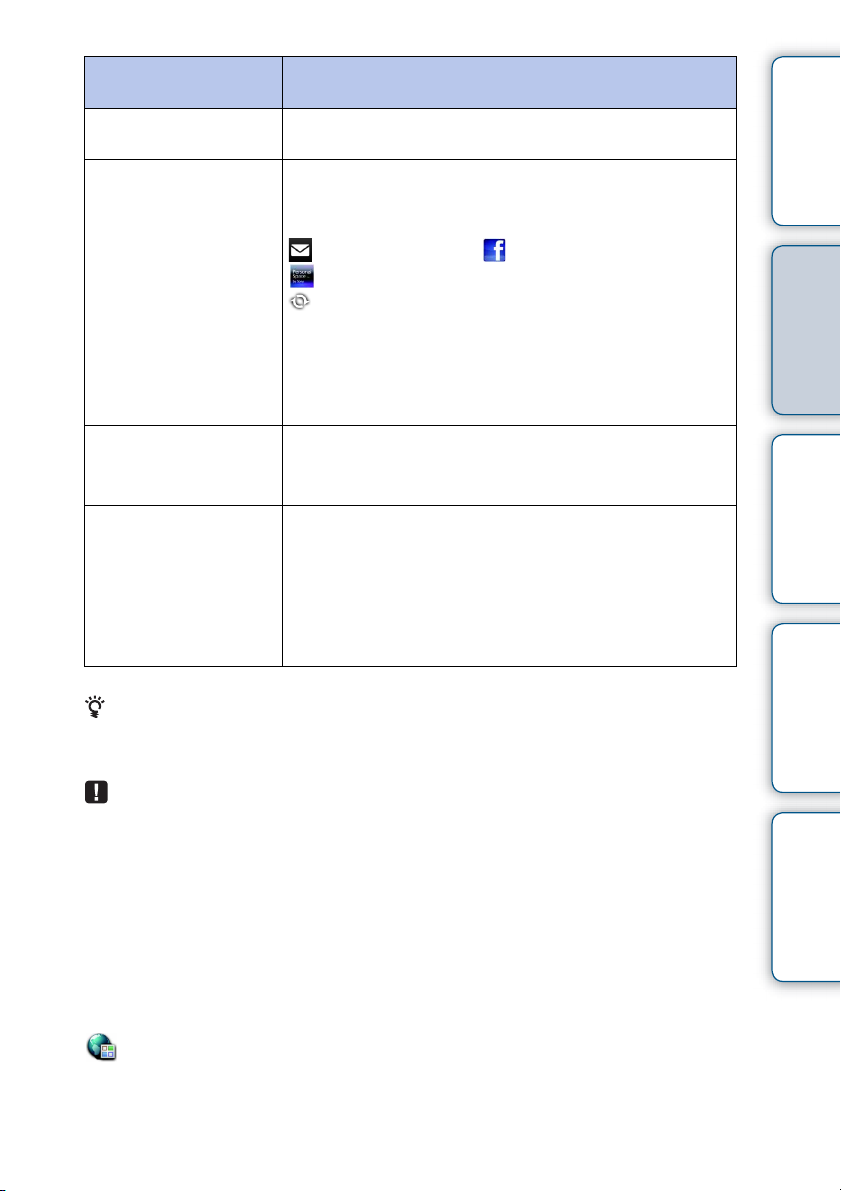
Отображаемый
элемент
4Уровень сигнала Сила радиосигнала Wi-Fi отображается в виде пяти
уровней, от “Никакая” до “МАКС.”.
5Информация о
новых поступлениях
6Дата/Время Отображаются дата и время.
7Сводки погоды Отображаются прогноз погоды и температура в
Отображается время последнего поступления для
каждой сетевой службы.
Значки сетевых служб
: Написать письмо / : Facebook /
: Personal Space(TM) by Sony
отображается во время получения. Для
отображения вновь поступившего изображения
коснитесь вышеуказанного значка.
• Службы с ненастроенными учетными записями не
отображаются.
• Можно изменить формат отображения даты/времени
(стр. 56).
выбранном районе.
• Выберите район/город рядом с регионом, заданным в
разделе “Установка города, для которого будет
отображаться сводка погоды” (стр. 23).
• Можно изменить формат отображения температуры
(стр. 56).
Описание
Содержание
функции
функции
неисправностей
устранение
Основные
Дополнительные
Поиск и
• Слайд-шоу отображается по порядку имен файлов (или от самого нового из
сетевых служб).
• Свободное место службы Personal Space ограничено.
• Свободное место службы Facebook ограничено.
Переключение на следующее изображение прикосновением
пальца
Для ручного переключения изображения чуть-чуть сдвиньте палец влево или
вправо из центра экрана.
Проверка новых поступлений сетевых служб
Нажмите кнопку MENU с задней стороны цифровой фоторамки и коснитесь
[Сетевые службы].
Коснувшись [Проверить новые сообщения], проверьте новые поступления для
действующей сетевой службы.
22
Укaзaтeль
RU
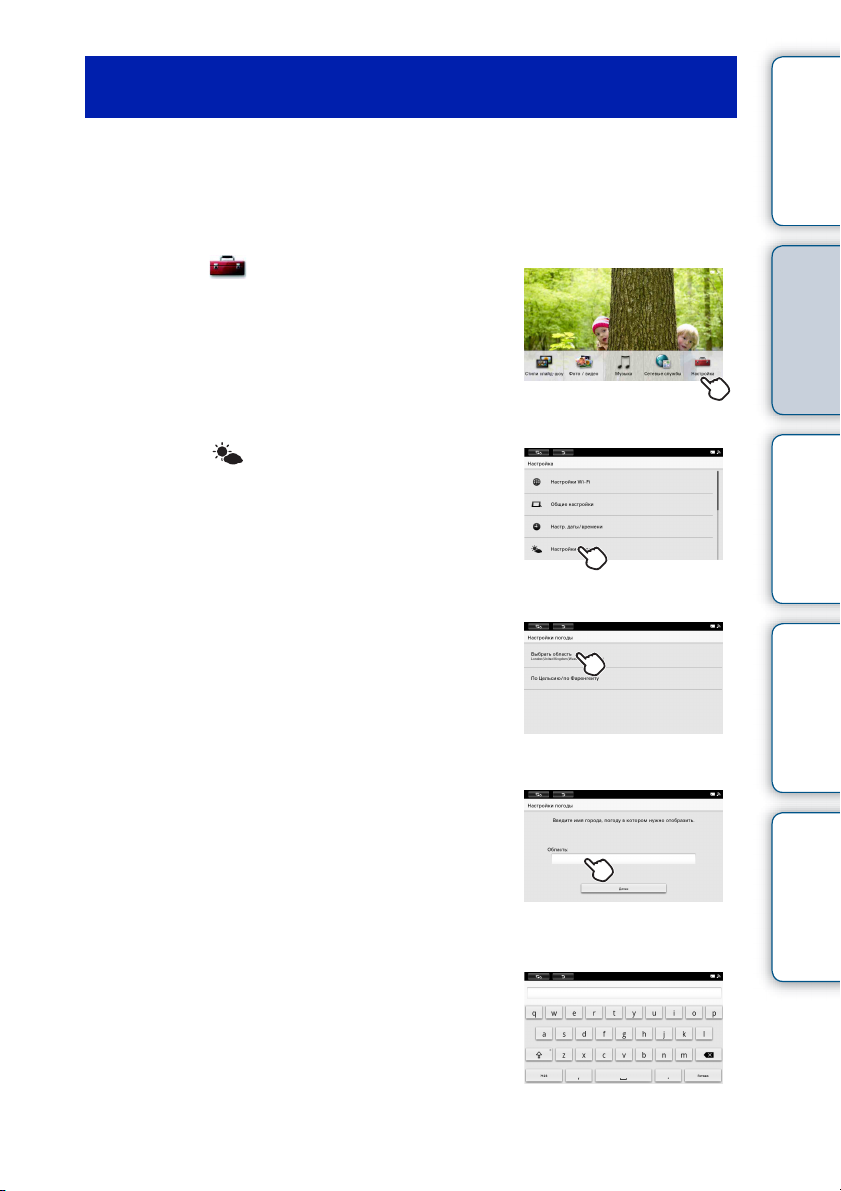
Установка города, для которого будет
отображаться сводка погоды
Задайте имя города, ближайшего к своему району. Для этого города может
отображаться сводка погоды.
1 Нажмите кнопку MENU с задней стороны цифровой фоторамки.
На экране появится меню.
Содержание
2 Коснитесь [Настройки].
3 Коснитесь [Настройки погоды].
4 Коснитесь [Выбрать область].
5 Коснитесь белого поля под [Область].
Отображается клавиатура.
функции
функции
неисправностей
устранение
Укaзaтeль
Основные
Дополнительные
Поиск и
6 Введите нужную Область с помощью
клавиатуры.
Вводите название области на английском
языке.
<Пример> “Гавайи” t Введите “HAWAII”.
На экран выводится список городов, которые
можно выбрать.
См. продолжение r
23
RU
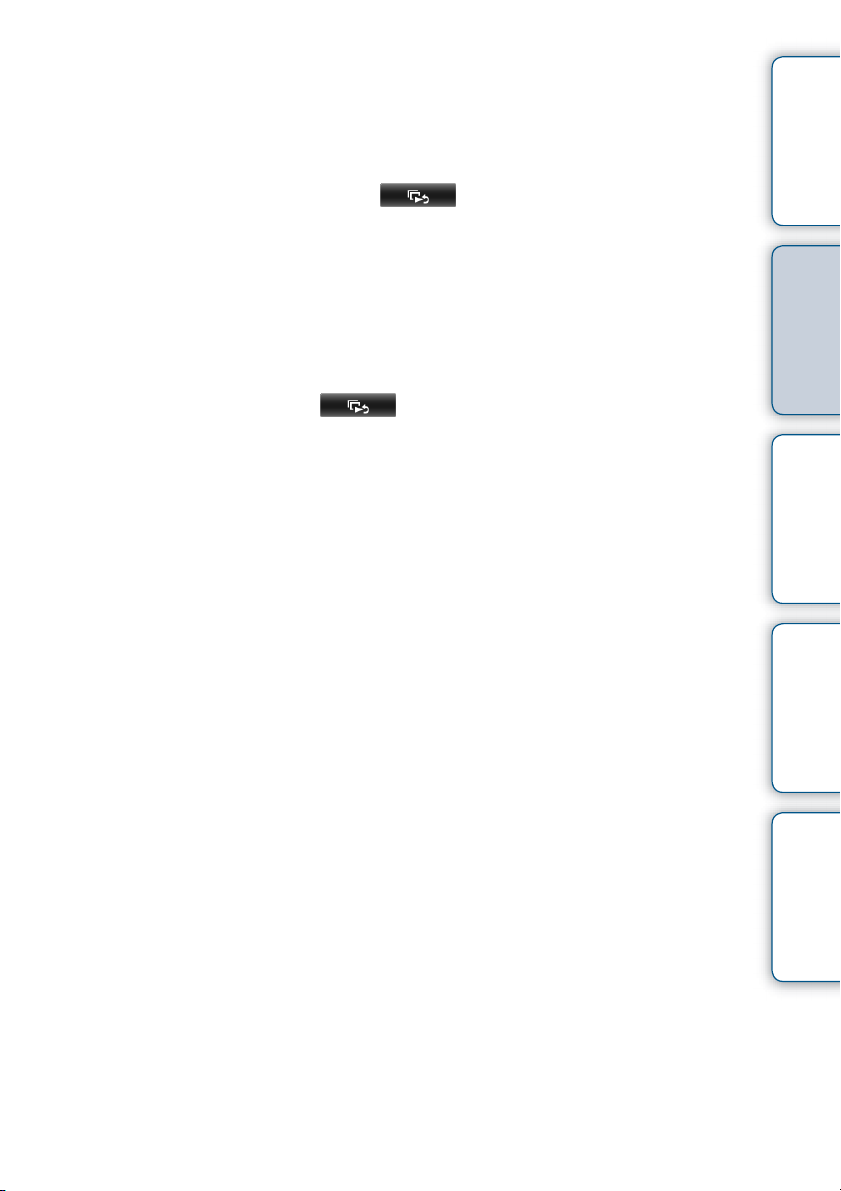
7 Коснитесь названия нужного города.
На экране отображается окно подтверждения, а затем выводится
предыдущий экран окно Настройки погоды.
В случае отсутствия нужного города вернитесь к операции 5. Повторите
процедуру.
8 Установив город, коснитесь в верхней левой части
экрана.
Возвращается экран слайд-шоу.
Изменение отображения температуры
Можно переключать отображение температуры По Цельсию/по Фаренгейту
на экране Настройки погоды.
Коснитесь [По Цельсию/по Фаренгейту] на экране Настройки погоды, а затем
коснитесь [По Цельсию] или [По Фаренгейту].
После установки коснитесь в верхней левой части экрана, чтобы
вернуть экран слайд-шоу.
Содержание
функции
функции
неисправностей
устранение
Основные
Дополнительные
Поиск и
24
Укaзaтeль
RU
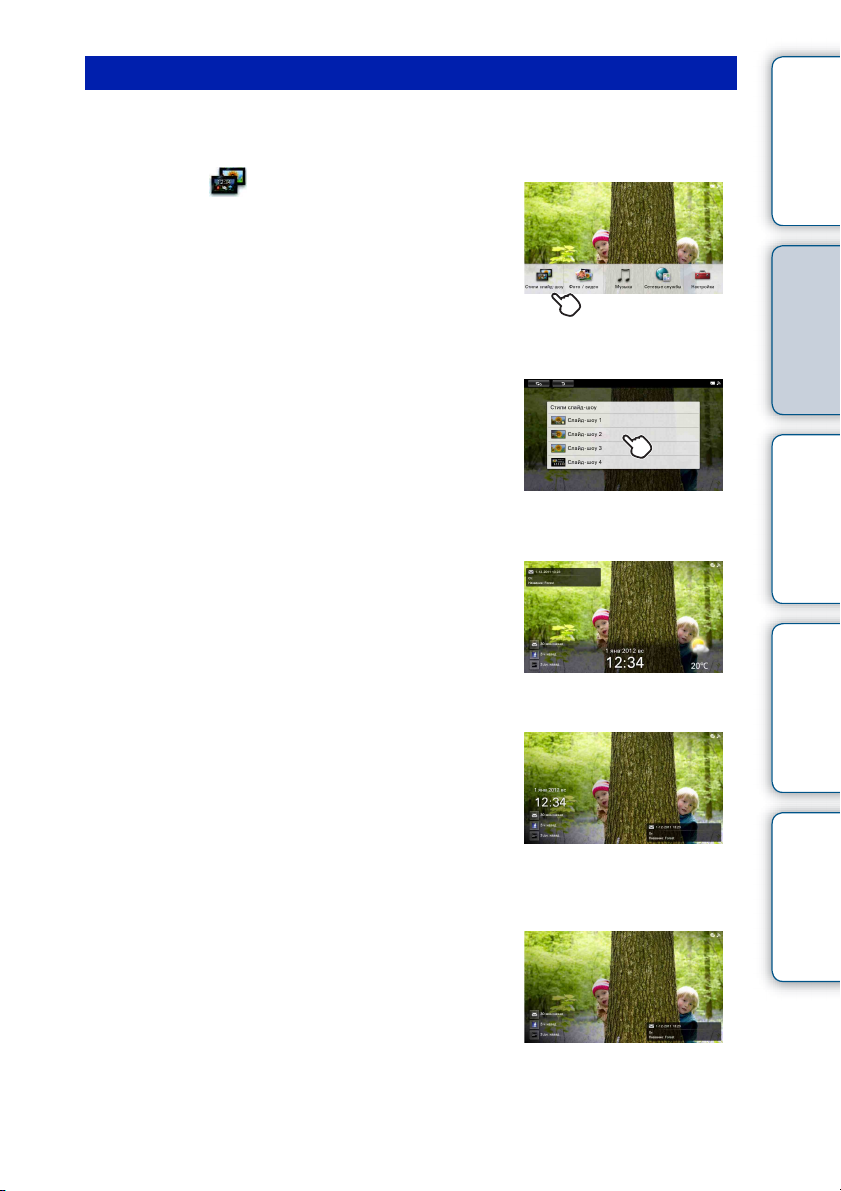
Изменение экрана слайд-шоу
1 Нажмите кнопку MENU с задней стороны цифровой фоторамки.
На экране появится меню.
2 Коснитесь [Стили слайд-шоу].
3 Коснитесь нужного слайд-шоу.
Слайд-шоу 1
Отображаются все стандартные элементы.
См. его содержимое на стр. 21.
Содержание
функции
функции
неисправностей
устранение
Основные
Дополнительные
Поиск и
Слайд-шоу 2
В отличие от [Слайд-шоу 1] не отображается
“Погода”.
Слайд-шоу 3
В отличие от [Слайд-шоу 1] не отображаются
“Погода” и “Дата/Время”.
См. продолжение r
25
Укaзaтeль
RU
